Trong quá trình thao tác trong bảng tính Excel các bạn cần phải thường xuyên lưu lại dữ liệu trong một khoảng thời gian ngắn tránh trường hợp mất điện hay vì một lý do nào đó mà các bạn không kịp lưu lại. Trong Excel thời gian tự động lưu mặc định là 10 phút tuy nhiên các bạn có thể thay đổi thời gian tự động lưu để phù hợp với nhu cầu của mình.

Bài viết này QuanTriExcel.info sẽ hướng dẫn cách thay đổi thời gian tự động lưu trong Excel.
Với Excel 2010.
Bước 1: Các bạn mở file Excel sau đó chọn File -> Options.
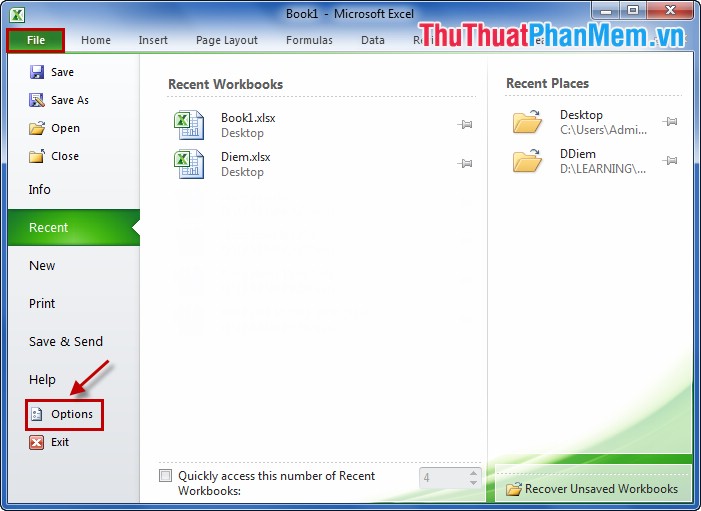
Bước 2: Trong Excel Options các bạn chọn Save ở menu bên trái.
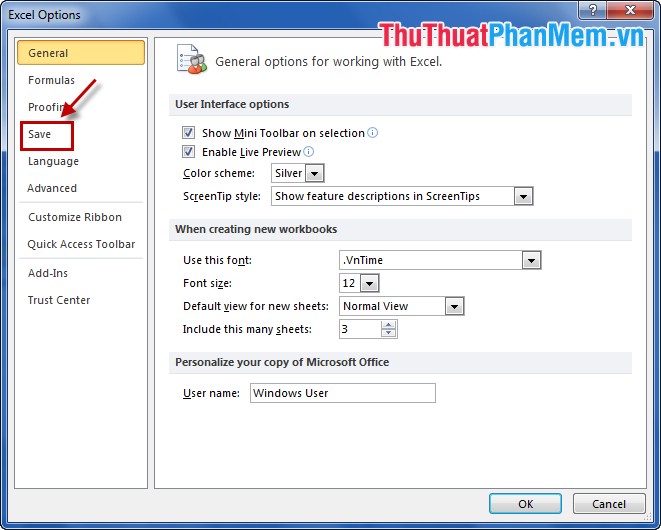
Bước 3: Trong phần Save workbooks, mặc định thời gian tự động lưu là 10 phút các bạn thay đổi thời gian tự động lưu trong ô Save AutoRecover information every (đơn vị là phút). Sau đó nhấn OK.
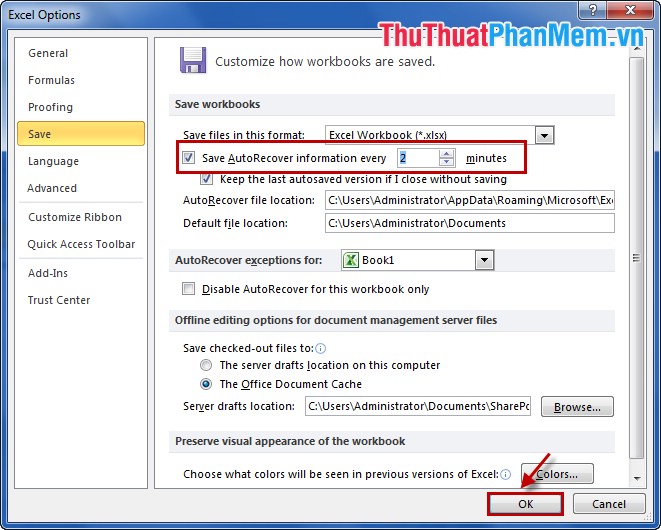
Với Excel 2007 thay vì các bạn chọn File -> Options thì các bạn chọn biểu tượng Office Button -> Excel Options.
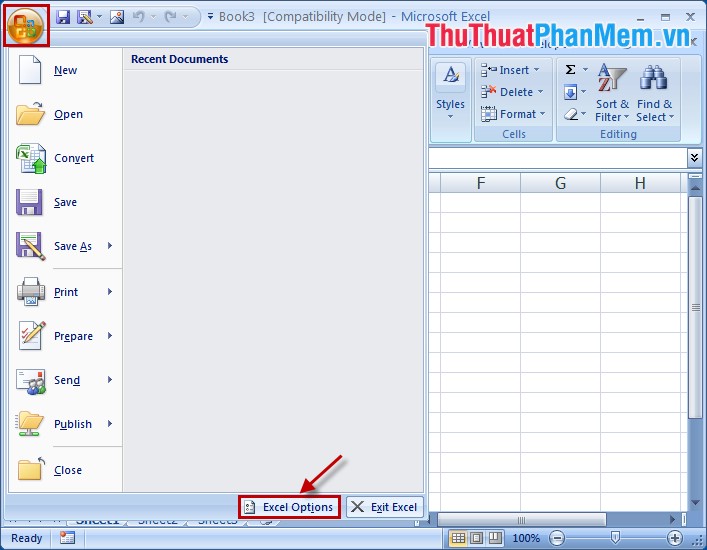
Và thực hiện các bước sau tương tự Excel 2010.
Với Excel 2013 các bạn thực hiện các thao tác tương tự Microsoft Excel 2010 ở trên.
Chúc các bạn thành công!
Các bạn tham khảo hướng dẫn tải file trên Quản Trị Excel tại đây: https://diendan.edu.vn/

DienDan.Edu.Vn Cám ơn bạn đã quan tâm và rất vui vì bài viết đã đem lại thông tin hữu ích cho bạn.DienDan.Edu.Vn! là một website với tiêu chí chia sẻ thông tin,... Bạn có thể nhận xét, bổ sung hay yêu cầu hướng dẫn liên quan đến bài viết. Vậy nên đề nghị các bạn cũng không quảng cáo trong comment này ngoại trừ trong chính phần tên của bạn.Cám ơn.






